Eliminar el virus Chromium - Actualización 2021
Guía de eliminación del virus Chromium
¿Qué es Virus Chromium?
Chromium es un peligroso navegador que ha sido creado usando un proyecto web de código abierto
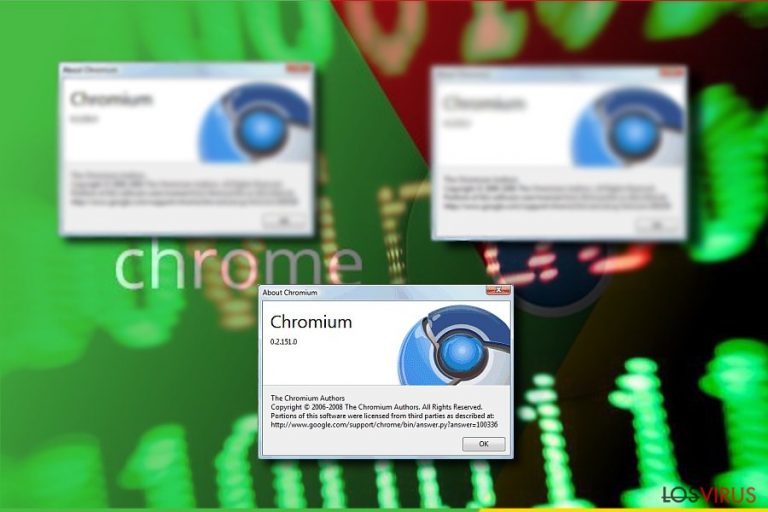
El virus Chromium es un término usado para describir a un malicioso navegador web que ha sido diseñado usando el código legítimo. Hay una larga lista de ejemplos de versiones de navegadores maliciosas, por ejemplo, el virus navegador Chroomium o navegador eFast que han aparecido durante el último par de años. Una vez instalado, pueden sobrescribir atajos del navegador legítimo y reemplazarlos por engañosos. Ten cuidado, ya que el malware es especialmente activo en España, Italia, Portugal, EE.UU y otros países del mundo.
| Nombre | Virus Chromium |
|---|---|
| Tipo | Hacker de navegador |
| Nivel de peligro | Medio. No daña el sistema pero puede alterar el Registro de Windows y los ajustes del navegador |
| Archivo principal | Chromium.exe |
| Síntomas | Alto uso del CPU, reemplazo de la página de inicio del navegador, instalación de toolbars sospechosas |
| Navegadores | eFast Browser, Chroomium Browser, Tortuga Browser, Olcinium Browser, Qword Browser, Chedot Browser, BrowserAir Browser, Fusion Browser, BeagleBrowser, MyBrowser, Super Browser |
| Método de distribución | Paquetes de programas, programas gratuitos o sharewares, sitios webs de descargas, anuncios |
| Principales peligros | Redirecciones a sitios webs maliciosos, anuncios infectados, robos de identidad |
| Cómo desinstalar | Para desinstalar, usar FortectIntego o la guía de abajo |
El virus navegador Chromium no está relacionado con los proyectos de código abierto Chrome. Ten en cuenta que el último proyecto en sí mismo es completamente legítimo y no contiene códigos maliciosos. Está abierto a cualquiera que quiera crear un navegador personalizado, sin embargo, al igual que otras herramientas de código abierto, es explotada por gente malévola. Si te das cuenta de que tu navegador actúa de manera sospechosa, comprueba si no ha sido reemplazado por una versión engañosa.
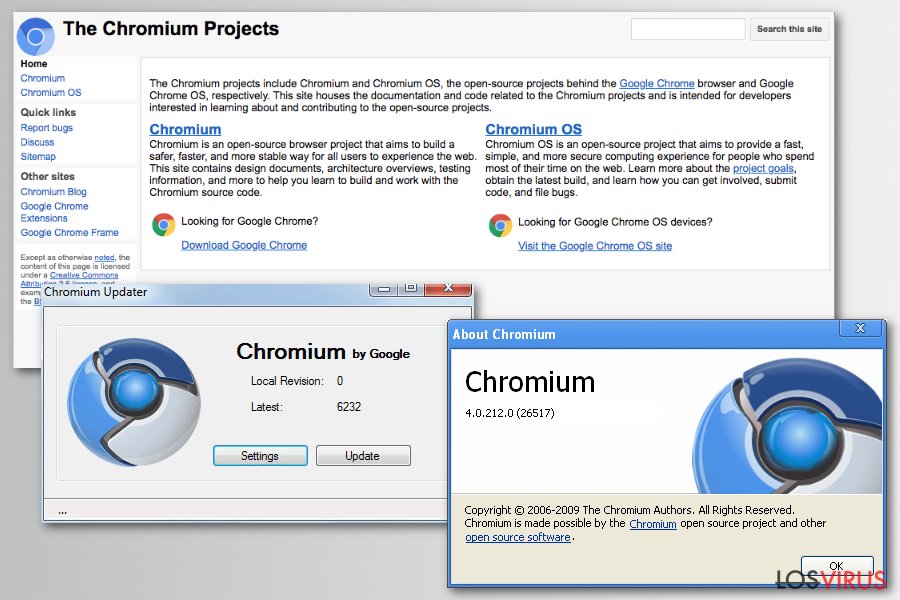
Normalmente, los usuarios quedan infectados con el virus sin darse cuenta de nada sospechoso porque el objetivo de este oscuro add-on es persuadirlos para que piensen que están usando una versión genuina del navegador. Sin embargo, las sospechosas redirecciones y también los molestos anuncios pop-up revelan que hay algo mal con el navegador y, es entonces cuando el usuario puede empezar a buscar programas o extensiones del navegador sospechosas en el sistema.
Tristemente, puede que no haya ninguno porque el virus disfraza sus procesos realmente bien. Por otro lado, si compruebas los procesos del Administrador de Tareas, puedes darte cuenta del proceso Chromium.exe. Se detecta porque consume grandes cantidades de la energía, recursos y memoria del CPU. Para detectar y eliminar el malwares de los sistemas operativos Mac o Windows, puedes tener que usar un programa anti-malware, como FortectIntego o Malwarebytes. Las guías manuales de abajo serán de ayuda.
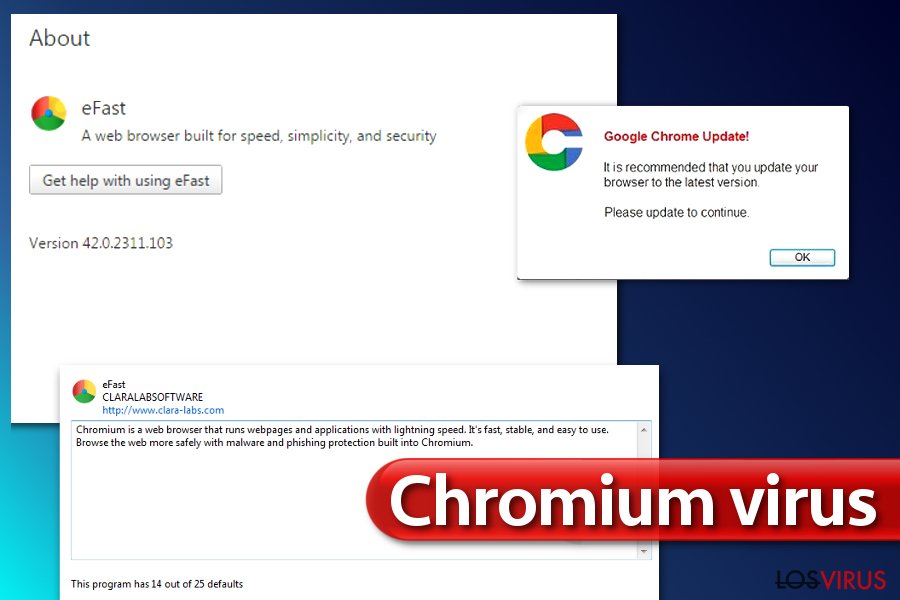
El programa indicado registra tu actividad online todo el tiempo que lo tengas en el PC. Por ello, el virus observa las páginas que visitas, los anuncios en los que haces click y las consultas que realizas. Esta información puede ser reunida por terceras partes que pueden no ser de confianza. Además, los datos reunidos normalmente son usados para mostrar publicidad y esto también significa que pueden ser usados para servirte contenido engañoso.
Por ello, espera a ver una gran cantidad de anuncios atractivos que te ofrecen ofertas increíbles así como anuncios que te sugieren comprobar páginas webs de adultos o instalar actualizaciones de programas que ni siquiera sabes que «necesitas».
Ten cuidado si te das cuenta de que tu navegador empieza a causar redirecciones a un sitio web particular cada vez que lo abres. El falso navegador Chromium puede intentar forzarte a usar un motor de búsqueda particular simplemente para proporcionarte un puñado de resultados de búsqueda patrocinados junto a los orgánicos con el fin de engañarte para que hagas click en ellos.
Además, durante su estancia, el hacker puede aburrirte con constantes redirecciones y similares problemas. Debido a este fenómeno, le navegador puede dirigirte a dominios potencialmente inseguros o pedirte desglosar tu información personal. Evita permanecer mucho tiempo en esas páginas y, en vez de ello, céntrate en la eliminación del virus.
Lista de 2021 con los falsos virus de navegadores
Virus eFast Browser eFast es un navegador web engañoso que reemplaza silenciosamente a Google Chrome y comienza a generar anuncios pop-up y banners infinitos e inyecta enlaces en sitios webs que muestran anuncios en cuanto la víctima pasa el cursor por encima de ellos. Este navegador web es difícil de eliminar, por lo que los expertos recomiendan usar programas anti-malware profesionales para detectar y eliminar los componentes de eFast. Si sospechas que tu Chrome actúa sospechosamente, puede ser el virus eFast. No ignores este problema y comprueba tu sistema buscando este malware de navegador en cuanto puedas.
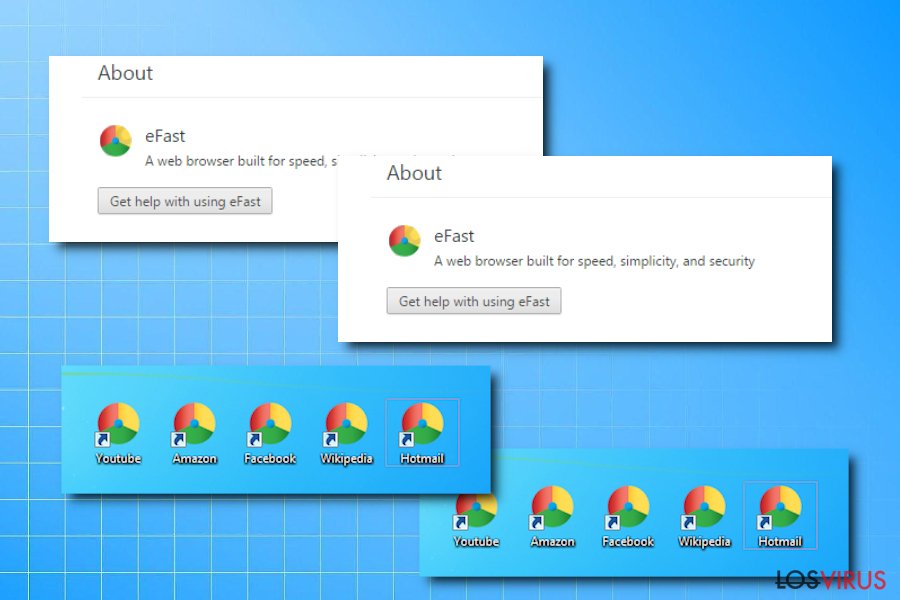
En navegador Chroomium es otra adaptación maliciosa del proyecto. Este altamente molesto virus reemplaza el navegador Chrome original y comienza a mostrar ofertas comerciales durante cada sesión de navegación. La señal inicial del hackeo del malware Chroomium es el lento rendimiento del navegador. Además, te darás cuenta de comunes síntomas de hackeo del navegador, tales como redirecciones inesperadas o una sobrecarga de anuncios entre los resultados de búsqueda durante tus sesiones de navegación.
Tortuga Browser Sin embargo, sus sospechosas actividades han convencido rápidamente a los expertos en ciber seguridad para añadirlo a las listas de «programas potencialmente no deseados (PUPs)» y «spyware». El navegador web se promueve a sí mismo como un navegador seguro, rápido y optimizado que ofrece una experiencia libre de interrupciones. Actualmente, crea numerosas interrupciones (publicidad) y molesta a los usuarios de ordenador a diario. Es necesaria una inmediata eliminación del navegador Tortuga para deshacerse de todos estos problemas.
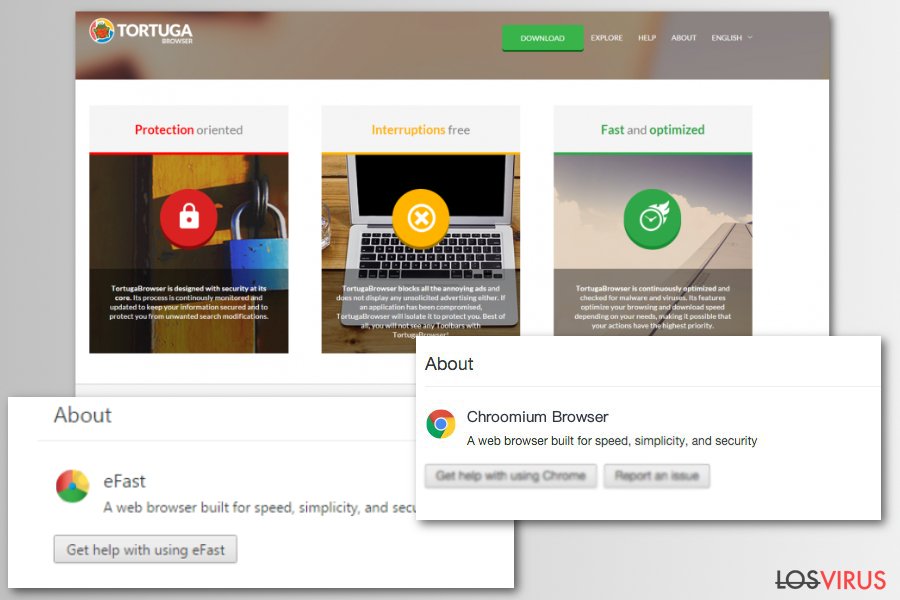
Virus Olcinium Browser es un programa potencialmente no deseado (PUP). Se coloca como navegador normal que parece casi idéntico a Google Chrome. Una vez instalado, reemplaza los atajos originales de Chrome y comienza a ofrecer sus servicios de navegación a la víctima. Tristemente, estos servicios no son gratuitos – con el fin de poder usarlos, la víctima se tiene que encontrar con cientos de anuncios a diario, los cuales son realmente molestos.
Además, los anuncios de Olcinium pueden esconder enlaces que apunten a sitios webs inseguros o incluso que instalen spyware o malware en tu PC. Si quieres mantener tu PC seguro, elimina Olcinium cuanto antes.
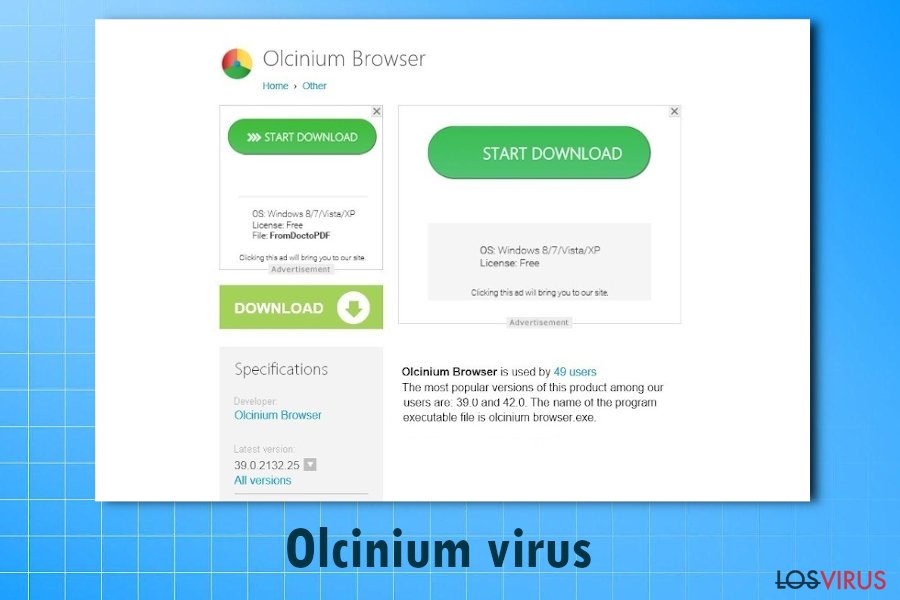
Virus Qword Browser. En cuanto este programa potencialmente no deseado se instala en el sistema, la víctima comienza a experimentar efectos adversos como cambios inesperados en la página de inicio del navegador (el navegador engañoso carga Qword.com en el inicio), continuas redirecciones, anuncios y otros inconvenientes. Estos problemas ralentizan el navegador y previenen que la víctima disfrute de una experiencia de navegación libremente.
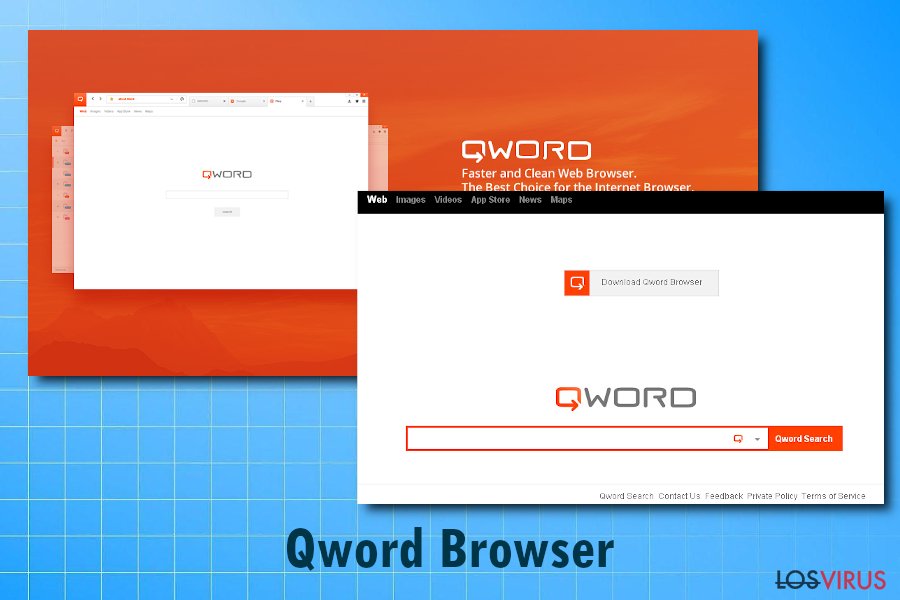
El virus Chedot es un navegador altamente engañoso que carga la página search.chedot.com en el inicio. Esta página redirige rápidamente a la víctima a una versión modificada de Google. Estas redirecciones son requeridas para convencer a la víctima de que está usando una versión real de Chrome (ya que la mayoría de usuarios de Chrome usan Google como página de inicio). Sin embargo, más actividades son iniciadas por este hacker de navegador y no son placenteras ni pueden ser ignoradas.
Este navegador sospechoso es publicitario, lo que significa que probará todos los modos posibles de servir ofertas patrocinadas y mostrar anuncios a sus víctimas. El usuario de Chedot Browser puede ver anuncios entre los resultados de búsqueda, verlos en anuncios pop-up y pop-under, banners o anuncios a pantalla completa. Estos anuncios difícilmente proporcionarán ofertas útiles y simplemente molestarán a la víctima, por lo que es mejor eliminar Chedot.
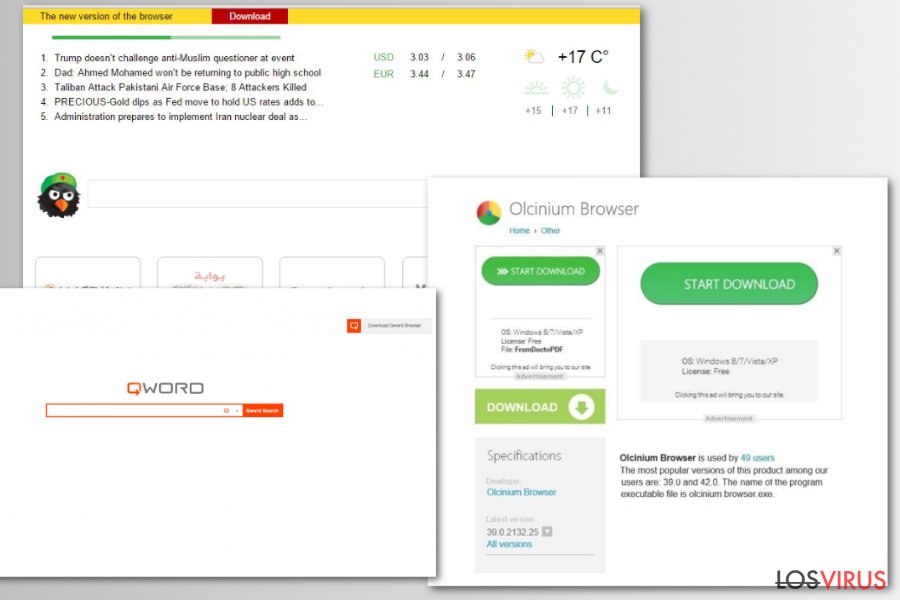
Virus BrowserAir Browser. Es otro programa potencialmente no deseado que se disfraza como versión de Chrome. Aunque declare ser un navegador «gratuito, rápido y ligero», funciona como típico programa adware que causa redirecciones, genera anuncios y deteriora la experiencia de navegación. Es altamente recomendable eliminar el virus BrowserAir para mejorar el rendimiento del ordenador y las sesiones de navegación seguras.
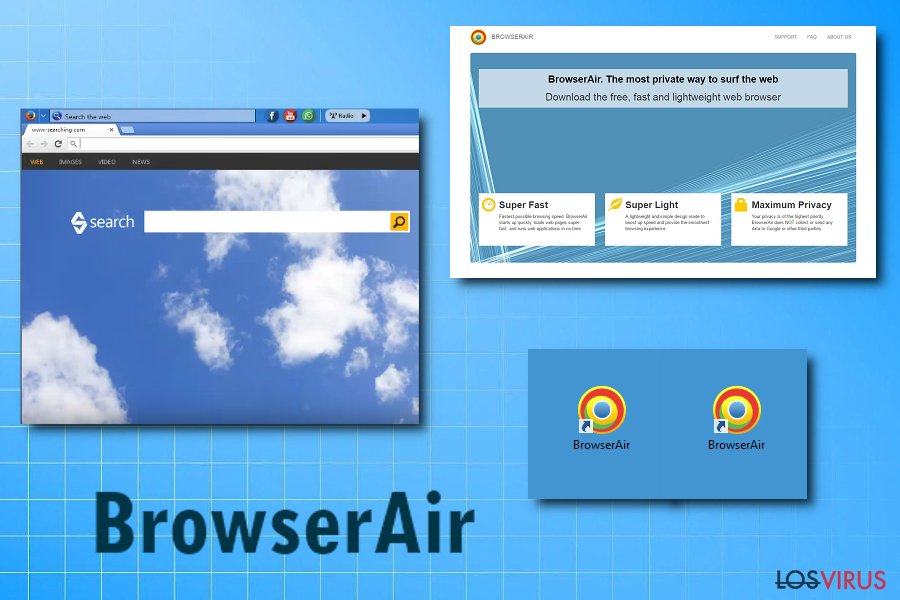
El virus Fusion es un programa meramente publicitario que intenta sobrepasar el navegador de Chrome original. Sin embargo, se esfuerza demasiado en monetizar sus servicios, por lo que los usuarios no lo consideran útil. Simplemente muestra demasiados anuncios durante las sesiones de navegación e incluso logra causar redirecciones URL para generar beneficios de pago por click más rápidamente. Tristemente, su cuestionable funcionalidad ha convencido a los expertos en ciber seguridad de añadirlo a la categoría de spyware y posicionarlo como programa potencialmente no deseado.
Virus BeagleBrowser by Lollipop Network, S.L. es un programa potencialmente no deseado (PUP) que toma el control del ordenador de la víctima y les comienza a mostrar anuncios molestos. Aunque los desarrolladores de este programa lo presentan como una herramienta de navegación que ayuda a «crear un ambiente limpio y seguro para navegar por la web», ha probado ser otro navegador de tipo adware que busca mostrar contenido pagado a sus usuarios diariamente. No hay dudas de por qué tantos usuarios intentan eliminar BeagleBrowser justo tras instalarlo.
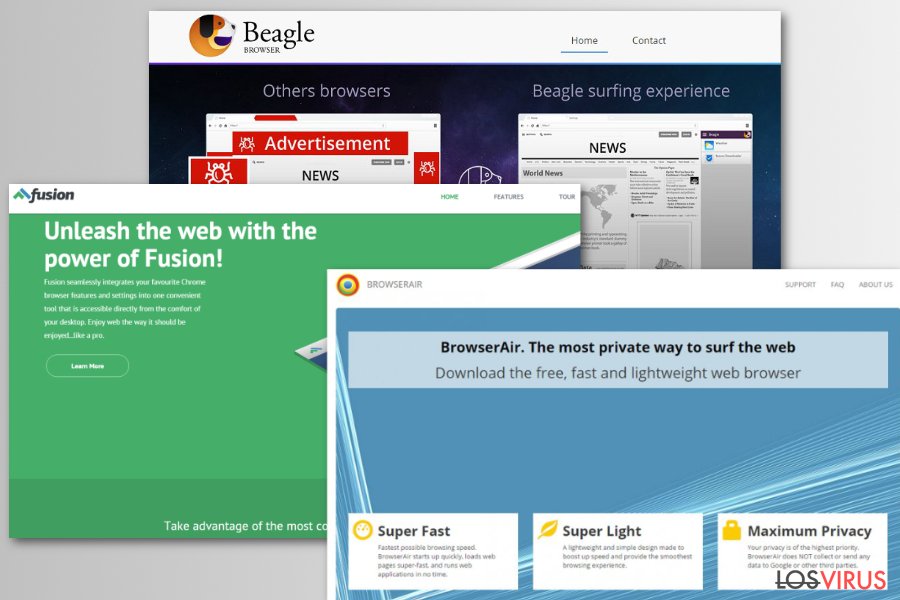
MyBrowser es un programa cuestionable que intenta convencer a los usuarios de ordenador de que lo usen en vez de su navegador Google Chrome original. Tristemente, la falta de funciones útiles y los continuos problemas de redirecciones han logrado que este falso navegador obtenga una mala reputación con el tiempo. Si has detectado este falso navegador en tu ordenador, elimina MyBrowser cuanto antes.
Super Browser. Los anuncios de Super Browser son probablemente la cosa más molesta que un usuario de ordenador puede obtener. Las continuas redirecciones y los anuncios pop-up durante las sesiones de navegación son alto que a todos nos gustaría evitar. Sin embargo, los ordenadores infectados con SuperBrowser simplemente funcionan de manera diferente. Por ello, los expertos en seguridad sugieren eliminar este programa potencialmente no deseado en cuanto sea posible. El modo más fácil de eliminar todos sus componentes es ejecutando un programa de seguridad como FortectIntego.
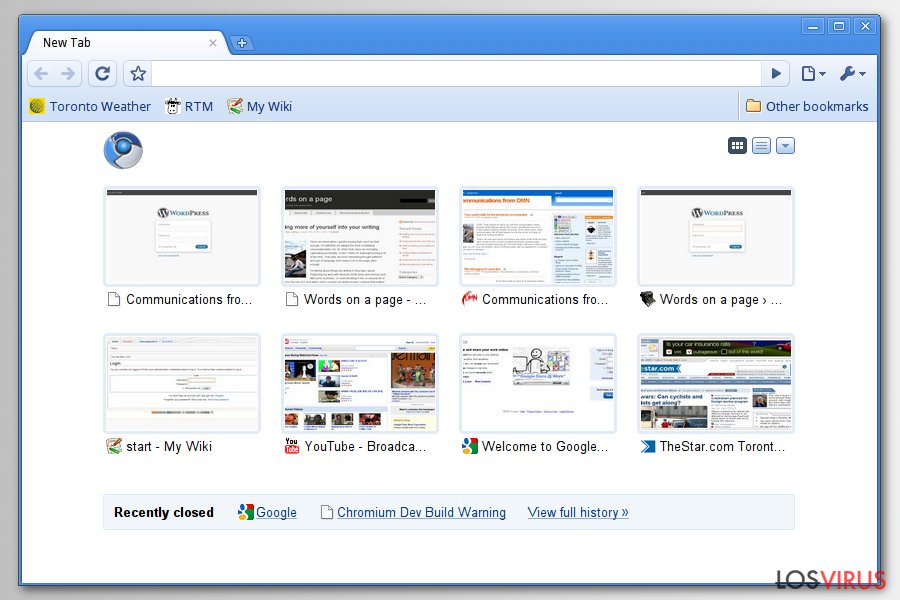
Modos de instalar los falsos navegadores
Puedes habilitar accidentalmente el hackeo de virus si tiendes a instalar los nuevos programas usando los modos «Estándar» o «Predeterminados». Es altamente importante modificar los ajustes de la instalación con el fin de prevenir la infiltración de programas potencialmente no deseados.
Todo lo que necesitas hacer es encontrar y configurar los ajustes de la instalación de un modo correcto – elige SIEMPRE las opciones de instalación «Personalizadas» o «Avanzadas» y busca la casillas sospechosas que hablen de instalaciones cuestionables.
Si encuentras alguna declaración que te solicita permiso para instalar programas desconocidos, toolbars de navegador y similares programas, no procedas con la instalación hasta que no la configures de un modo correcto. Desmarca las casillas y luego entonces podrás continuar. Finalmente, debemos alertarte de que los falsos navegadores se pueden distribuir a través de los anuncios «Urgent Chrome Update«.
Sin embargo, algunas falsas versiones de navegadores web pueden alcanzar el ordenador de sus víctimas cuando los instalan junto a programas ilegales. Te recomendamos encarecidamente que te alejes de los paquetes de programas con licencia gratuita que puedas descargar desde sitios torrent o desde fuentes web sospechosas. Colocarlos en tu sistema te permitirá instalar estos falsos navegadores también.
¿Cómo eliminar los virus Chromium de Windows y MacOS?
Elimina el virus de Windows en cuanto te des cuenta de que el navegador Chrome se comporta de manera extraña. Puedes querer comprobar la versión de Chrome a través de la configuración del navegador. No obstante, recuerda que los criminales pueden generar una engañosa versión falsa de Chrome simplemente para convencer a sus víctimas de que están usando una versión legítima del navegador de Internet, por lo que no deberías confiar en la información proporcionada en la sección de Chrome «Sobre/About».
Para encontrar la verdad y completar la eliminación del virus, te recomendamos que ejecutes una comprobación del sistema usando programas anti-malware. Es probable que los usuarios noruegos puedan ser también objetivo de estos PUPs. Por ello, deberían tener más cautela. Sin embargo, puedes también desinstalar con la guía de abajo.
Métodos adicionales para deshacerte de un malware Chromium:
- Abre el Administrador de Tareas pulsando la combinación de teclas CTRL + ALT + SUPR de tu teclado.
- Asegúrate de que estás en la pestaña de Procesos. Aquí, deberías ver un puñado de procesos ejecutándose. Haz click derecho en cualquiera de ellos y selecciona Ir a la localización del archivo.
- Deberías ver una ventana de carpeta abriéndose en tu pantalla. Ahora, ve y localiza el archivo explorer.exe. Antes de que hagas algo, regresa a la ventana del Administrador de Tareas y pulsa Click derecho > Finalizar Tarea en cada proceso que ejecute Chromium.
- Una vez todos estos procesos estén cerrados, actúa rápidamente. Mueve el archivo explorer.exe a la carpeta de Papelera de Reciclaje en tu escritorio. Click derecho en la Papelera y selecciona Vaciar Papelera de Reciclaje.
- Ahora selecciona el resto de archivos encontrados en la carpeta del virus y muévelos también a la Papelera. La última cosa que quieres hacer es buscar la localización de la carpeta y haz click en Local.
- Elimina la carpeta que contenga el malware Chromium (puede denominarse GamesBot o de manera diferente)
- Vacía de nuevo la Papelera de Reciclaje y luego sigue la guía proporcionada para eliminar el resto del malware.
[/GI]
Puedes eliminar el daño causado por el virus con la ayuda de FortectIntego. SpyHunter 5Combo Cleaner y Malwarebytes son programas recomendados para detectar los programas potencialmente indeseados y virus junto a todos los archivos y entradas del registro que estén relacionados con ellos.
Guía de eliminación manual del virus Chromium
Desinstalar de Windows
Algunas veces es fácil eliminar el virus Chromium y algunas veces no – todo depende de la versión del virus. En caso de que hayas sido infectado, deberías comprobar las aplicaciones instaladas y desinstalar las sospechosas. No obstante, si estas instrucciones no te ayudan a solucionar el problema, esto significa que estás tratando con una forma de malware más sofisticada. En este caso, te recomendamos que uses un programa anti-malware.
Para eliminar Virus Chromium de ordenadores con Windows 10/8, por favor, sigue estos pasos:
- Entra en el Panel de Control desde la barra de búsqueda de Windows y pulsa Enter o haz click en el resultado de búsqueda.
- Bajo Programas, selecciona Desinstalar un programa.

- Desde la lista, encuentras las entradas relacionadas con Virus Chromium (o cualquier otro programa sospechoso recientemente instalado).
- Click derecho en la aplicación y selecciona Desinstalar.
- Si aparece el Control de Cuentas del Usuario haz click en Sí.
- Espera hasta que el proceso de desinstalación se complete y pulsa Aceptar.

Si eres un usuario de Windows 7/XP, procede con las siguientes instrucciones:
- Click en Windows Start > Panel de Control localizado en la parte derecha (si eres usuario de Windows XP, click en Añadir/Eliminar Programas).
- En el Panel de Control, selecciona Programas > Desinstalar un programa.

- Elige la aplicación indeseada haciendo click una vez.
- En la parte superior, click en Desinstalar/Cambiar.
- En la ventana de confirmación, elige Sí.
- Click en Aceptar una vez el proceso de eliminación finalice.
Elimina Chromium del sistema Mac OS X
-
Si estás usando OS X, haz click en el botón Go en la esquina superior izquierda de la pantalla y selecciona Applications.

-
Espera a que veas la carpeta Applications y busca por Chromium y cualquier otro programa sospechoso en ella. Ahora haz click derecho en cada entrada y selecciona Move to Trash.

Reiniciar MS Edge/Chromium Edge
Eliminar extensiones indeseadas de MS Edge:
- Selecciona Menú (los tres puntos horizontales en la esquina superior derecha de la ventana del navegador) y selecciona Extensiones.
- Desde la lista, selecciona la extensión relacionada y haz click en el icono del Engranaje.
- Click en Desinstalar en la parte de abajo.

Limpiar cookies y otros datos de navegación:
- Click en Menú (los tres puntos horizontales en la esquina superior derecha de la ventana del navegador) y selecciona Privacidad y Seguridad.
- Bajo datos de navegación, selecciona Elegir qué limpiar.
- Selecciona todo (a parte de contraseñas, aunque puedes querer incluir también las licencias de Media, si es aplicable) y selecciona Limpiar.

Restaurar los ajustes de nueva pestaña y página de inicio:
- Click en el icono de menú y elige Configuración.
- Luego encuentra la sección En el inicio.
- Click en Deshabilitar si encuentras cualquier dominio sospechoso.
Resetea MS Edge y los pasos de arriba no te han ayudado:
- Pulsa en Ctrl + Shift + Esc para abrir el Administrador de Tareas.
- Click en la flecha de Más detalles en la parte inferior de la ventana.
- Selecciona la pestaña Detalles.
- Ahora desliza y localiza cualquier entrada con el nombre de Microsoft Edge en ella. Click derecho en cada una de ellas y selecciona Finalizar Tarea para hacer que MS Edge deje de funcionar.

Si esta solución no te ha ayudado, necesitas usar un método más avanzado para resetear Edge. Ten en cuenta que necesitas hacer una copia de seguridad de tus datos antes de proceder.
- Encuentra la siguiente carpeta en tu ordenador: C:\\Users\\%username%\\AppData\\Local\\Packages\\Microsoft.MicrosoftEdge_8wekyb3d8bbwe.
- Pulsa Ctrl + A en tu teclado para seleccionar todas las carpetas.
- Click derecho en ellos y selecciona Eliminar.

- Ahora haz click derecho en el botón de Inicio y selecciona Windows PowerShell (Administrador).
- Cuando aparezca la nueva ventana, copia y pega el siguiente comando y pulsa Enter:
Get-AppXPackage -AllUsers -Name Microsoft.MicrosoftEdge | Foreach {Add-AppxPackage -DisableDevelopmentMode -Register “$($_.InstallLocation)\\AppXManifest.xml” -Verbose

Instrucciones para Edge basado en Chromium
Eliminar extensiones de MS Edge (Chromium):
- Abre Edge y haz click en Configuración > Extensiones.
- Elimina las extensiones indeseadas haciendo click en Eliminar.

Limpiar caché y datos del sitio:
- Click en Menú y selecciona Configuración.
- Selecciona Privacidad y Servicios.
- Bajo Limpiar datos de navegación, elige Seleccionar qué limpiar.
- Bajo rango de fecha, selecciona Todo el tiempo.
- Selecciona Limpiar ahora.

Resetear MS Edge basado en Chromium:
- Click en Menú y selecciona Configuración.
- En la parte izquierda, selecciona Reiniciar configuración.
- Selecciona Restaurar ajustes a sus valores por defecto.
- Confirma con Resetear.

Reiniciar Mozilla Firefox
Eliminar extensiones peligrosas
- Abre el navegador Mozilla Firefox y haz click en el Menú (los tres botones horizontales de la esquina superior derecha de la pantalla).
- Selecciona Add-ons.
- Aquí, selecciona los plugins que estén relacionados con Virus Chromium y haz click en Eliminar.

Reiniciar la página de inicio:
- Click en los tres botones horizontales de la esquina superior derecha para abrir el menú.
- Selecciona Opciones.
- Bajo las opciones de Inicio, ingresa tu sitio preferido que se abrirá cada vez que abres de nuevo Mozilla Firefox.
Limpiar las cookies y datos del sitio:
- Click en el Menú y selecciona Opciones.
- Ve a la sección de Privacidad y Seguridad.
- Desliza hasta encontrar Cookies y Datos del sitio.
- Click en Limpiar datos…
- Selecciona Cookies y datos de sitios, así como Contenido Web en Caché y pulsa Limpiar.

Reiniciar Mozilla Firefox
En caso de que Virus Chromium no se haya eliminado tras seguir las instrucciones de antes, reinicia Mozilla Firefox:
- Abre el navegador Mozilla Firefox y haz click en Menú.
- Ve a Ayuda y luego elige Información del Solucionador de Problemas.

- Bajo la sección Poner a punto Mozilla Firefox, haz click en Reiniciar Firefox…
- Una vez aparezca el pop-up, confirma la acción pulsando en Reiniciar Firefox – esto debería completar la eliminación de Virus Chromium.

Reiniciar Google Chrome
Para deshacerte del hacker de Chrome, te recomendamos encarecidamente que lo reinicies. No te preocupes, tus marcadores y similar información no será eliminada.
Elimina extensiones maliciosas desde Google Chrome:
- Abre Google Chrome, haz click en el Menú (los tres puntos verticales de la esquina superior derecha) y selecciona Más herramientas -> Extensiones.
- En la nueva ventana abierta, verás la lista de todas las extensiones instaladas. Desinstale todos los complementos sospechosos haciendo clic en Eliminar.

Eliminar caché y datos web de Chrome:
- Click en el Menú y selecciona Ajustes.
- Bajo Privacidad y Seguridad, selecciona Limpiar datos de navegación.
- Selecciona Historial de navegación, Cookies y otros datos de sitios, así como Imágenes en caché y archivos.
- Click en Limpiar datos.
- Click Clear data

Cambiar tu página de inicio:
- Click en el menú y selecciona Configuración.
- Busca un sitio sospechoso en la sección En el inicio.
- Click en Abrir una página específica o un conjunto y haz click en los tres puntos para encontrar la opción de Eliminar.
Reiniciar Google Chrome:
Si los métodos previos no te han ayudado, reinicia Google Chrome para eliminar todos los componentes:
- Click en el Menú y selecciona Configuración.
- En los Ajustes, desliza y haz click en Avanzado.
- Desliza y localiza la sección Reiniciar y limpiar.
- Ahora haz click en Reiniciar ajustes y devolverlos a defecto.
- Confirma con Reiniciar ajustes para completar la eliminación.

Reiniciar Safari
Eliminar extensiones indeseadas de Safari:
- Click en Safari > Preferencias…
- En la nueva ventana, elige Extensiones.
- Selecciona la extensión indeseada relacionada con Virus Chromium y selecciona Desinstalar.

Limpiar cookies y otros datos de páginas webs de Safari:
- Click en Safari > Limpiar historial…
- Desde el menú desplegable bajo Limpiar, elige todo el historial.
- Confirma con Limpiar Historial.

Reinicia Safari si los pasos de antes no te han ayudado:
- Click en Safari > Preferencias…
- Ve a la pestaña Avanzado.
- Elige Mostrar menú de Desarrollador en la barra del menú.
- Desde la barra del menú, click en Desarrollador y luego selecciona Limpiar cachés.

Después de desinstalar este programa potencialmente no deseado y arreglar cada uno de tus navegadores webs, te recomendamos que escanees el sistema de tu PC con un buen anti-spyware. Esto te ayudará a deshacerte de los rastros del registro de Chromium, y te permitirá identificar parásitos relacionados u otras posibles infecciones de malware en tu ordenador. Para ello, puedes usar nuestros programas más valorados: FortectIntego, SpyHunter 5Combo Cleaner o Malwarebytes.
Recomendado para ti
No dejes que el gobierno te espíe
El gobierno tiene muchos problemas con respecto al registro de datos de los usuarios y los espionajes a los ciudadanos, por lo que deberías tener esto en consideración y leer más sobre las oscuras prácticas de reunión de información. Evita cualquier registro indeseado del gobierno o espionaje navegando completamente anónimo por Internet.
Puedes elegir una localización diferente cuando estés navegando y acceder a cualquier material que desees sin ninguna restricción de contenido particular. Puedes fácilmente disfrutar de conexión a internet sin riesgos de ser hackeado usando la VPN Private Internet Access.
Controla la información a la que puede acceder el gobierno o cualquier otra parte y navega por internet sin ser espiado. Incluso aunque no estés envuelto en actividades ilegales o confíes en tus servicios o plataformas elegidas, ten cuidado con tu seguridad y toma medidas de precaución usando un servicio VPN.
Copia de seguridad de los archivos para uso posterior, en caso de ataque de malware
Los problemas de software creados por malwares o pérdidas directas de datos debido a una encriptación puede conducir a problemas con tu dispositivo o daño permanente. Cuando tienes copias de seguridad actualizadas, puedes fácilmente recuperarte tras un incidente y volver a la normalidad.
Es crucial crear actualizaciones de tus copias de seguridad sobre cualquier cambio en tus dispositivos, por lo que puedes volver al punto donde estabas trabajando antes de que el malware modificase cualquier cosa o tuvieses problemas en tu dispositivo a causa de pérdida de datos o corrupción del rendimiento.
Cuando tienes una versión previa de cada documento importante o proyecto, puedes evitar frustración y pérdidas. Es bastante útil cuando aparecen malwares de la nada. Usa Data Recovery Pro para llevar a cabo la restauración del sistema.


